Ajouter un membre de l'équipe dans Portfolio Financials
Remarque
Les informations contenues dans ce tutoriel s’appliquent aux comptes dotés du produit Gestion financière du portefeuille dans Procore. Contactez votre Point de contact Procore pour plus d’informations.Objectif
Pour ajouter un nouvel utilisateur en tant que membre de l'équipe dans Portfolio Financials.
Contexte
La section "Notre équipe" de Portfolio Financials vous permet d'ajouter de nouveaux utilisateurs à votre équipe et de modifier les autorisations si nécessaire.
Éléments à prendre en compte
- Autorisations utilisateur requises :
- "Company Admin" dans le portefeuille financier.
- Information supplémentaire :
- Si vous accordez à un utilisateur l'accès "Company Admin", il a automatiquement accès à tous les bâtiments et projets et ne peut pas obtenir d'autorisations supplémentaires.
Procédure
- Cliquez sur l’icône menu plus (≡) dans Gestion financière du portefeuille et cliquez sur Notre équipe.
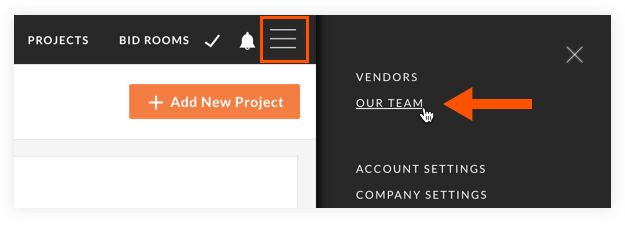
- Cliquez sur Ajouter un membre d'équipe.
- Renseignez les champs suivants :
- Prénom: Entrez le prénom de l'utilisateur.
- Nom de famille: Entrez le nom de famille de l'utilisateur.
- Adresse électronique: Entrez l'adresse e-mail de l'utilisateur.
Note : Cette adresse e-mail sera utilisée pour les notifications et pour se connecter à Procore. - Cet utilisateur doit-il avoir des privilèges d'administrateur de société ? Sélectionnez l'une des options suivantes :
- Oui: Sélectionnez si vous voulez que l'utilisateur puisse accéder à tous les projets et créer et modifier des comptes d'utilisateur.
- No: Sélectionnez cette option si vous ne voulez PAS que l'utilisateur puisse accéder à tous les projets et créer et modifier des comptes d'utilisateur.
- Rôle de l'équipe: Sélectionnez l'une des options suivantes :
- Employé: Sélectionnez si l'utilisateur est un employé interne de votre organisation.
- Consultant externe: Sélectionnez si l'utilisateur est un consultant externe pour votre organisation.
- Cliquez sur Envoyer l'invitation.
- Après l'envoi de l'invitation, choisissez si vous voulez donner à l'utilisateur l'accès à des bâtiments ou projets spécifiques maintenant ou plus tard :
Note : Si vous avez ajouté l'utilisateur en tant que "Company Admin", il aura déjà accès à tous les bâtiments et projets.- Cliquez sur Yes pour accorder l'accès maintenant.
- Cliquez sur No, I'll do that later pour accorder l'accès plus tard.

